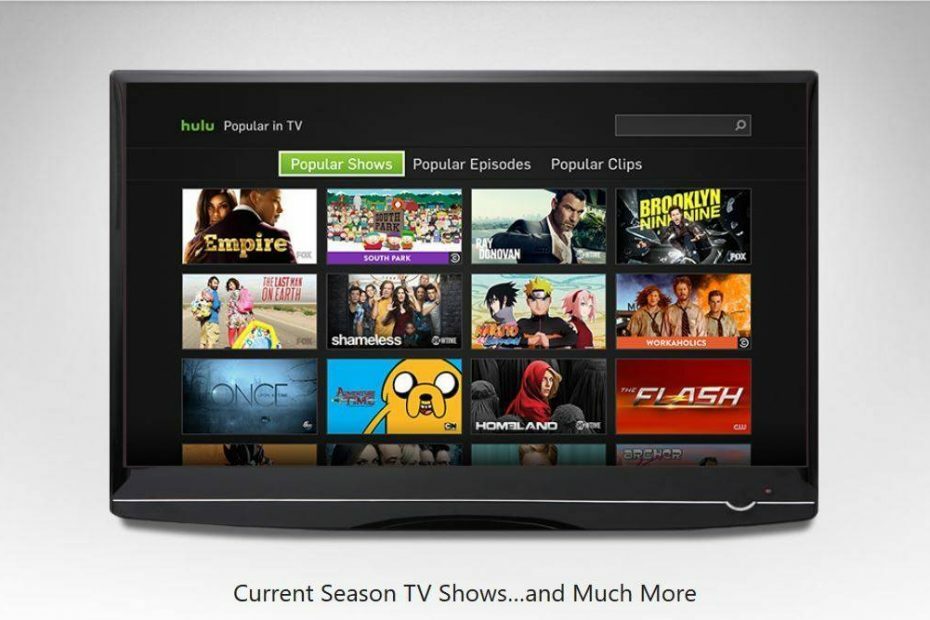- Normalt kan en forældet version af browseren føre til Hulu fungerer ikke på Chrome.
- Hvis Hulu ikke spiller på Chrome, skal du først kontrollere, om din Windows OS-version er den sidste tilgængelige.
- Opdatering af Adobe Flash Player er endnu en let løsning, der kan løse, at Hulu ikke åbnes.
- At sikre, at Chrome-udvidelser er deaktiveret, løser muligvis også Hulu-fejl på ingen tid.

Denne software reparerer almindelige computerfejl, beskytter dig mod filtab, malware, hardwarefejl og optimerer din pc til maksimal ydelse. Løs pc-problemer og fjern vira nu i 3 nemme trin:
- Download Restoro pc-reparationsværktøj der kommer med patenterede teknologier (patent tilgængelig her).
- Klik på Start scanning for at finde Windows-problemer, der kan forårsage pc-problemer.
- Klik på Reparer alt for at løse problemer, der påvirker din computers sikkerhed og ydeevne
- Restoro er blevet downloadet af 0 læsere denne måned.
Hulu er en on-demand-streamingtjeneste, der giver brugerne mulighed for at se film, tv-shows og masser af medie- og trailerklip fra NBC, Fox, ABC, TBS og mange andre netværk og studier.
Det er en ganske populær tjeneste, især da den frigiver nogle ret interessante originale programmer, og den i øjeblikket samler mere end 35 millioner abonnenter.
Desværre ser det imidlertid ud til, at nogle af brugerne ikke er bale til at spille Hulu på deres Chrome-browser.
I denne artikel vil vi undersøge, hvordan du kan løse dette problem ved at følge nogle virkelig nemme trin, så sørg for at fortsætte med at læse.
Hvordan kan jeg få min Hulu til at arbejde?
1. Opdater din browser

- Start Chrome-browseren, og klik på 3 lodrette ellipser (3 lodrette prikker øverst til højre på skærmen).
- Klik nu på fra menuen Indstillinger.
- Klik derefter på i venstre rude i vinduet Om Chrome.
- Tryk på for at kontrollere, om der er en opdatering tilgængelig opdater browseren.

- Når dette er gjort, skal du sørge for at trykke på Genstart.

2. Opdater dit operativsystem

- Tryk på Windows-nøgle og skriv i søgefeltet Opdateringer.
- Vælg derefter Søg efter opdateringer mulighed fra listen.
- Klik på Windows opdateringsindstillingen igen på Søg efter opdateringer.
- Genstart din enhed, når opdateringsprocessen er afsluttet.
3. Deaktiver Chrome-udvidelser

- Start Chrome browser.
- Klik derefter på Udvidelser ikon (nær øverst til højre på skærmen).
- Klik nu på i den viste menu Administrer udvidelser.
- Deaktiver alle udvidelser ved at skifte deres respektive kontakter til slukket position.
- Genstart browseren og kontroller, om Hulu fungerer fint i krom.
Bemærk: Hvis Hulu efter at have deaktiveret udvidelserne fungerer, kan du prøve at aktivere udvidelserne en efter en og se, hvilken der er den problematiske.
4. Opdater Adobe Flash Player

- Start Chrome-browseren.
- Indtast følgende kommando:
krom: // komponenter / - Find Adobe Flash Player, og klik derefter på Søg efter opdatering knap
- Opdater siden og åbn igen Hulu.
Da Adobe flash-afspiller bruges til at afspille multimediefiler i Chrome-browseren, rådes det til at kontrollere, om du har den nyeste tilgængelige version installeret.
Brugere har rapporteret, at en forældet Adobe flash-afspiller forårsager problemer med Hulu-streaming, hvilket betyder at opdatering af det kan løse problemet.
Med dette afslutter vi vores liste med forslag, og vi håber, at en af dem hjælper dig med at løse ethvert Hulu-streamingproblem, du måtte opleve.
Hvis du har yderligere forslag eller anbefalinger, så lad os det vide i kommentarfeltet nedenfor.
 Har du stadig problemer?Løs dem med dette værktøj:
Har du stadig problemer?Løs dem med dette værktøj:
- Download dette pc-reparationsværktøj klassificeret Great på TrustPilot.com (download starter på denne side).
- Klik på Start scanning for at finde Windows-problemer, der kan forårsage pc-problemer.
- Klik på Reparer alt for at løse problemer med patenterede teknologier (Eksklusiv rabat for vores læsere).
Restoro er blevet downloadet af 0 læsere denne måned.